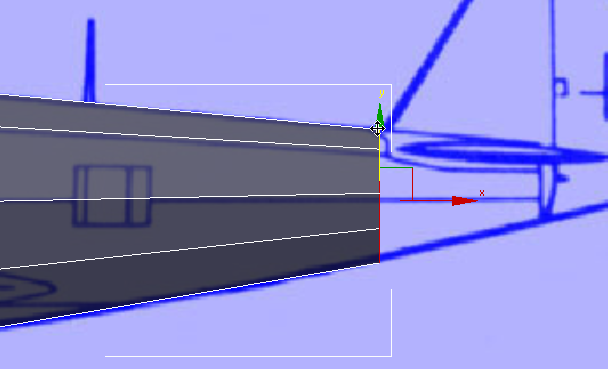Der Hauptteil des Rumpfs ist eine Verlängerung der Geometrie der Triebwerksverkleidung.
Vorbereiten der Lektion:
- Fahren Sie mit dem Ergebnis der letzten Lektion fort.
Erstellen des Vorderteils des Rumpfs aus der Rückseite der Verkleidung:
- Klicken Sie in der Multifunktionsleiste
 Gruppe "Polygon-Modellierung" auf
Gruppe "Polygon-Modellierung" auf  (Polygon).
(Polygon).  Klicken Sie im Ansichtsfenster "Perspektive" auf das Polygon an der Rückseite der Verkleidung, um es auszuwählen.
Klicken Sie im Ansichtsfenster "Perspektive" auf das Polygon an der Rückseite der Verkleidung, um es auszuwählen. 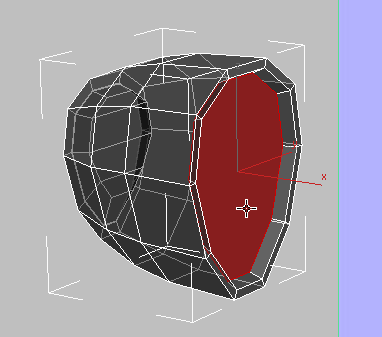
- Klicken Sie in der Multifunktionsleiste
 Gruppe "Polygone" auf
Gruppe "Polygone" auf  (Einfügen). Ziehen Sie im Ansichtsfenster "Perspektive" nach unten, um eine Einfügung mit sehr schmalen Randpolygonen zu erstellen.
(Einfügen). Ziehen Sie im Ansichtsfenster "Perspektive" nach unten, um eine Einfügung mit sehr schmalen Randpolygonen zu erstellen. 
- Klicken Sie in der Multifunktionsleiste
 Gruppe "Polygone" auf
Gruppe "Polygone" auf  (Abschrägen). Ziehen Sie im Ansichtsfenster "Perspektive" dieses Mal nach oben, um das Polygon in Richtung des Flugzeughecks zu extrudieren. Beobachten Sie dabei das Ansichtsfenster "Vorn", und extrudieren Sie das Polygon etwas über den Bereich der Verkleidung hinaus.
(Abschrägen). Ziehen Sie im Ansichtsfenster "Perspektive" dieses Mal nach oben, um das Polygon in Richtung des Flugzeughecks zu extrudieren. Beobachten Sie dabei das Ansichtsfenster "Vorn", und extrudieren Sie das Polygon etwas über den Bereich der Verkleidung hinaus. 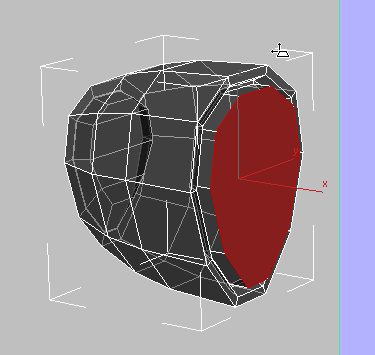
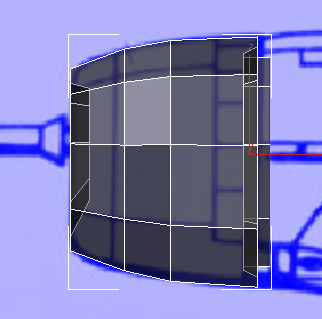
Vorderansicht
Lassen Sie die Maustaste los und ziehen Sie wieder nach oben, um die Abschrägung zu skalieren, so dass sie fast den Durchmesser der Verkleidung selbst erreicht. Beobachten Sie dabei wieder das Ansichtsfenster "Vorn".
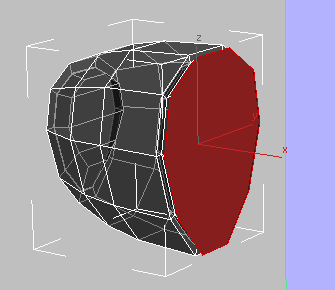
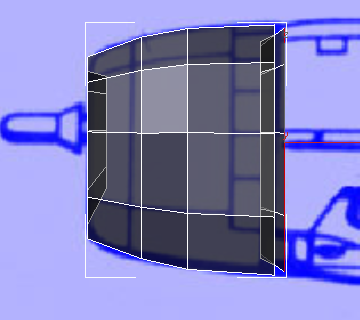
Vorderansicht
Fortsetzen der Rumpf-Modellierung:
- Verwenden Sie erneut
 (Abschrägen), um den Rumpf bis zur Vorderkante der rechteckigen Platte vor dem Cockpit zu verlängern. Skalieren Sie ihn dann hoch, so dass er in der Vorderansicht den Konturen der Blaupause entspricht.
(Abschrägen), um den Rumpf bis zur Vorderkante der rechteckigen Platte vor dem Cockpit zu verlängern. Skalieren Sie ihn dann hoch, so dass er in der Vorderansicht den Konturen der Blaupause entspricht. 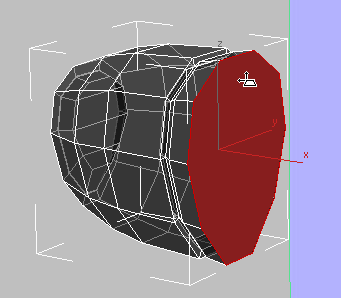
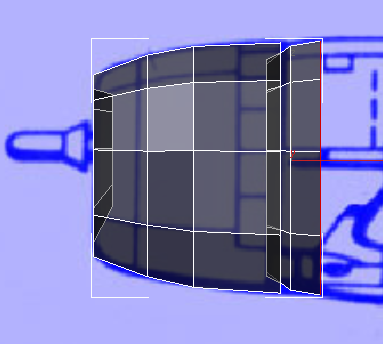
Vorderansicht
Das Ergebnis sieht gut aus, aber im Ansichtsfenster "Oben" können Sie erkennen, dass die neue Abschrägung etwas zu breit ist.
- Aktivieren Sie das Ansichtsfenster "Oben" und skalieren Sie das Polygon an der Y-Achse herunter, um es der Blaupause anzupassen.
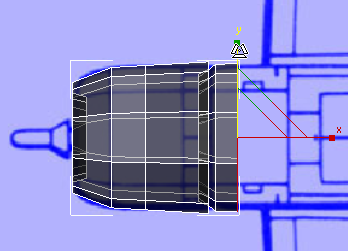
Von jetzt an spielt das Hilfsmittel "Extrudieren" die Hauptrolle bei der Erstellung des Rumpfs. Des Weiteren werden Sie Skalierungen und Scheitelpunktkorrekturen vornehmen, um seine Form zu optimieren.
 Schwenken Sie gegebenenfalls das Ansichtsfenster "Vorn", damit Sie das Cockpit sehen können. Anmerkung: Wir werden Sie nicht immer darauf hinweisen, das Ansichtsfenster zu schwenken, da dies von Ihrer 3ds Max-Fensterkonfiguration abhängig ist.
Schwenken Sie gegebenenfalls das Ansichtsfenster "Vorn", damit Sie das Cockpit sehen können. Anmerkung: Wir werden Sie nicht immer darauf hinweisen, das Ansichtsfenster zu schwenken, da dies von Ihrer 3ds Max-Fensterkonfiguration abhängig ist.- Klicken Sie in der Multifunktionsleiste
 Gruppe "Polygone" auf
Gruppe "Polygone" auf  (Extrudieren). Extrudieren Sie den Rumpf in der Perspektivansicht bis zur Vorderkante des Cockpits. Beobachten Sie dabei wie gewohnt das Ansichtsfenster "Vorn".
(Extrudieren). Extrudieren Sie den Rumpf in der Perspektivansicht bis zur Vorderkante des Cockpits. Beobachten Sie dabei wie gewohnt das Ansichtsfenster "Vorn". 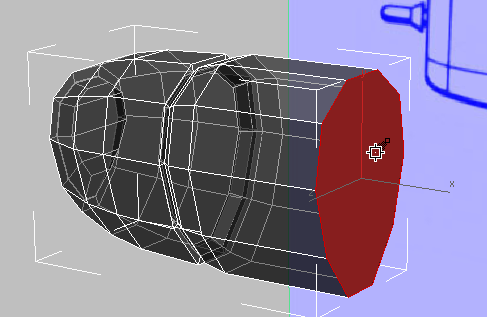
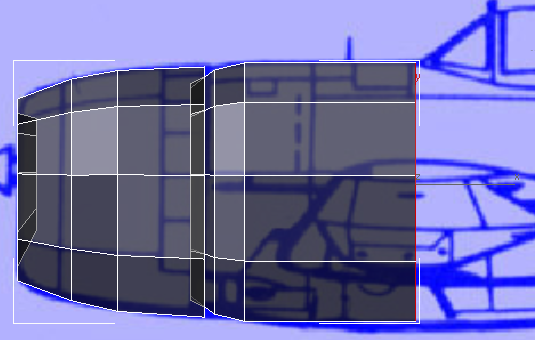
Vorderansicht
- Klicken Sie auf der Multifunktionsleiste
 Gruppe "Polygon-Modellierung" auf
Gruppe "Polygon-Modellierung" auf  (Scheitelpunkt).
(Scheitelpunkt).  Ziehen Sie im Ansichtsfenster "Vorn" einen Auswahlrahmen um die Scheitelpunkte an der unteren Kante des hinteren Endes des Rumpfs.
Ziehen Sie im Ansichtsfenster "Vorn" einen Auswahlrahmen um die Scheitelpunkte an der unteren Kante des hinteren Endes des Rumpfs.  Verschieben Sie dann diese Scheitelpunkte entlang der Y-Achse nach unten, so dass sie der unteren Kontur des Flugzeugs entsprechen.
Verschieben Sie dann diese Scheitelpunkte entlang der Y-Achse nach unten, so dass sie der unteren Kontur des Flugzeugs entsprechen. 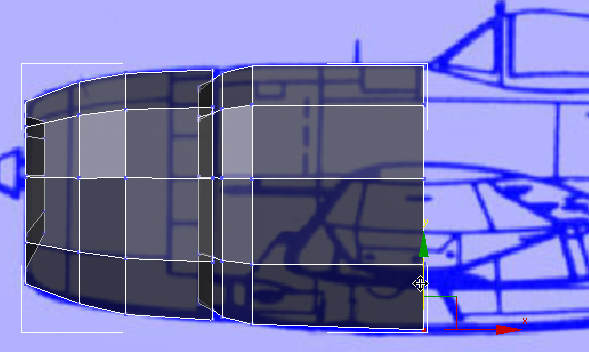
- Klicken Sie in der Multifunktionsleiste
 Gruppe "Polygon-Modellierung" auf
Gruppe "Polygon-Modellierung" auf  (Polygon), um zur Unterobjektebene "Polygon" zurückzukehren.
(Polygon), um zur Unterobjektebene "Polygon" zurückzukehren. - Aktivieren Sie das Ansichtsfenster "Oben", und
 skalieren Sie das Polygon leicht an der Y-Achse herunter.
skalieren Sie das Polygon leicht an der Y-Achse herunter. 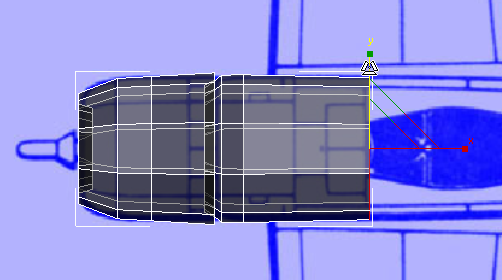
- Klicken Sie ein weiteres Mal in der Multifunktionsleiste
 Gruppe "Polygone" auf
Gruppe "Polygone" auf  (Extrudieren). Arbeiten Sie im Ansichtsfenster "Perspektive", beobachten Sie dabei das Ansichtsfenster "Vorn" und extrudieren Sie den Rumpf bis zur Naht hinter dem Cockpit.
(Extrudieren). Arbeiten Sie im Ansichtsfenster "Perspektive", beobachten Sie dabei das Ansichtsfenster "Vorn" und extrudieren Sie den Rumpf bis zur Naht hinter dem Cockpit. 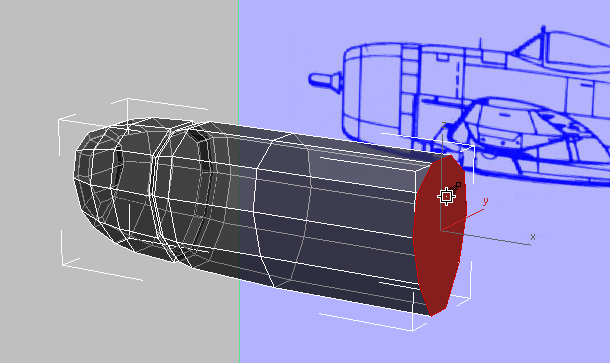
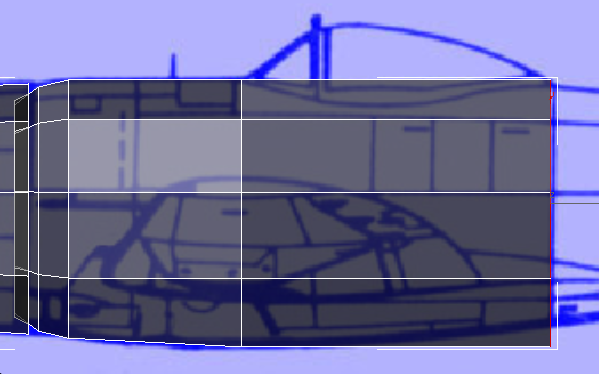
Vorderansicht
Tipp: Manchmal können Sie die Extrusion aufgrund der Größe des 3ds Max-Fensters nicht bis zum gewünschten Punkt fortsetzen. Extrudieren Sie in diesem Fall so weit wie möglich und verschieben dann das Polygon horizontal an die gewünschte Position.
verschieben dann das Polygon horizontal an die gewünschte Position.  Verschieben Sie das Polygon im Ansichtsfenster "Vorn" leicht entlang der Y-Achse nach oben, so dass die untere Kante besser mit der Kontur des Flugzeugs übereinstimmt.
Verschieben Sie das Polygon im Ansichtsfenster "Vorn" leicht entlang der Y-Achse nach oben, so dass die untere Kante besser mit der Kontur des Flugzeugs übereinstimmt. 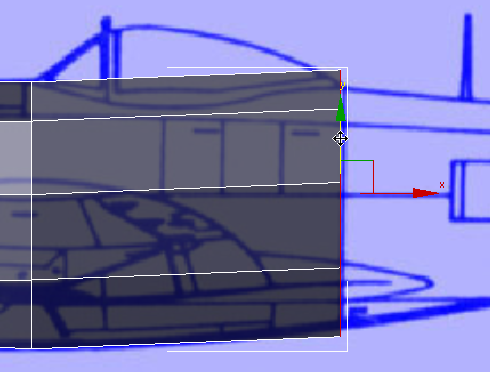
 Skalieren Sie das Polygon ebenfalls im Ansichtsfenster "Vorn" an der Y-Achse herunter, so dass es besser der Blaupause entspricht.
Skalieren Sie das Polygon ebenfalls im Ansichtsfenster "Vorn" an der Y-Achse herunter, so dass es besser der Blaupause entspricht. 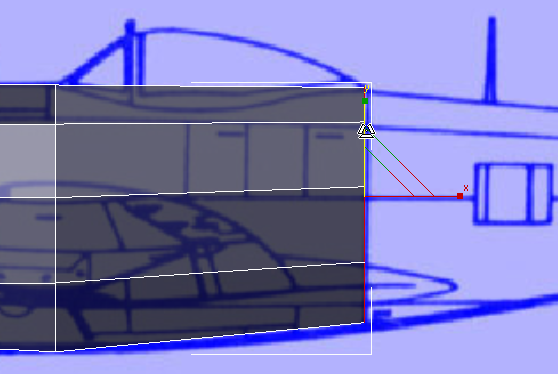 Anmerkung: Gegenwärtig ist die Übereinstimmung mit der Flugzeugkontur noch nicht vollkommen. Des Weiteren sind die Polygone in Längsrichtung des Rumpfs zu lang: In späteren Verfahren fügen Sie Kantensegmente hinzu, um ein feineres Netz zu erhalten, und verschieben Scheitelpunkte, um die Kontur des Rumpfs zu verbessern.
Anmerkung: Gegenwärtig ist die Übereinstimmung mit der Flugzeugkontur noch nicht vollkommen. Des Weiteren sind die Polygone in Längsrichtung des Rumpfs zu lang: In späteren Verfahren fügen Sie Kantensegmente hinzu, um ein feineres Netz zu erhalten, und verschieben Scheitelpunkte, um die Kontur des Rumpfs zu verbessern.An dieser Stelle können Sie auch zur Unterobjektebene
 (Scheitelpunkt) wechseln und die mittleren und unteren Scheitelpunkte so
(Scheitelpunkt) wechseln und die mittleren und unteren Scheitelpunkte so  verschieben, dass sie der Kontur des Flugzeugs besser entsprechen. Verwenden Sie die Bereichsauswahl, damit die Scheitelpunkte auf beiden Seiten des Rumpfs ausgewählt werden.
verschieben, dass sie der Kontur des Flugzeugs besser entsprechen. Verwenden Sie die Bereichsauswahl, damit die Scheitelpunkte auf beiden Seiten des Rumpfs ausgewählt werden. 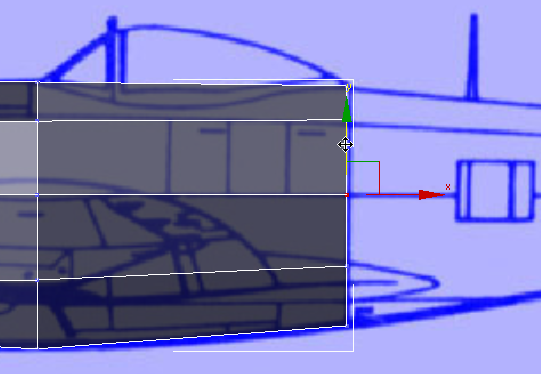
Nach dem Anpassen der Scheitelpunkte kehren Sie zur Unterobjektebene
 (Polygon) zurück.
(Polygon) zurück.  Skalieren Sie das Polygon im Ansichtsfenster "Oben" an der Y-Achse weiter herunter, so dass es der Blaupause entspricht.
Skalieren Sie das Polygon im Ansichtsfenster "Oben" an der Y-Achse weiter herunter, so dass es der Blaupause entspricht. 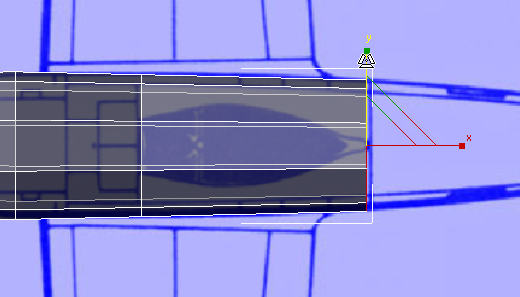
Fertig stellen des zylindrischen Teils des Rumpfs:
- Klicken Sie in der Multifunktionsleiste
 Gruppe "Polygone" wieder auf
Gruppe "Polygone" wieder auf  (Extrudieren). Anschließend extrudieren Sie den Rumpf bis zur vorderen Kante des Hecks.
(Extrudieren). Anschließend extrudieren Sie den Rumpf bis zur vorderen Kante des Hecks. 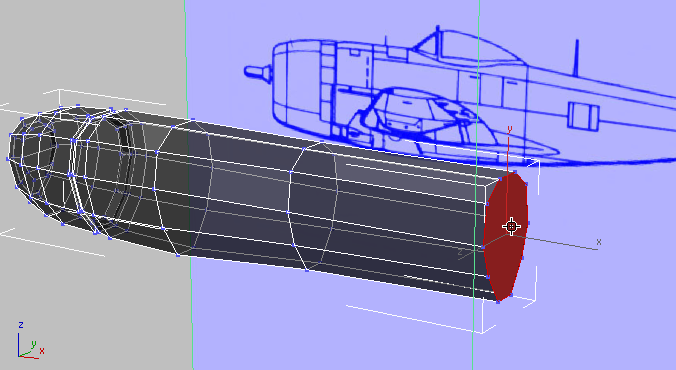
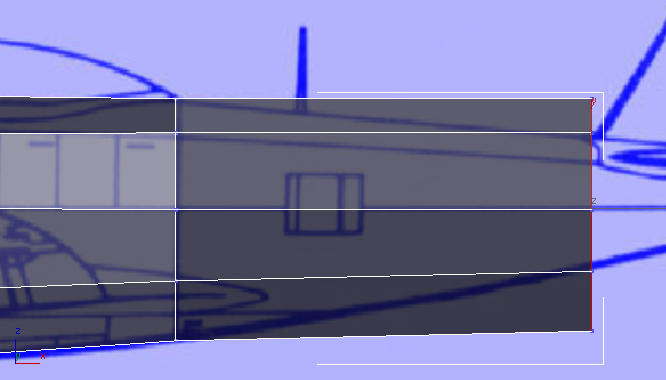
Vorderansicht
 Skalieren Sie das Polygon im Ansichtsfenster "Oben" herunter, so dass es der Kontur des Flugzeugs entspricht.
Skalieren Sie das Polygon im Ansichtsfenster "Oben" herunter, so dass es der Kontur des Flugzeugs entspricht. 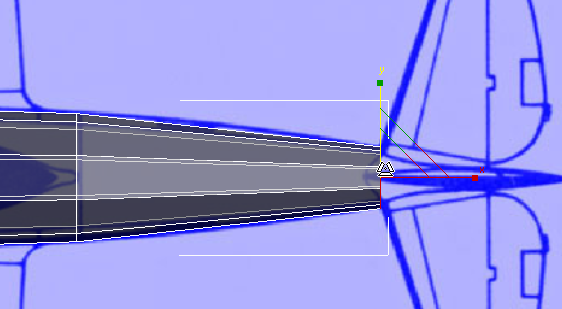
 Skalieren Sie das Polygon im Ansichtsfenster "Vorn" auf die Größe der Kontur herunter.
Skalieren Sie das Polygon im Ansichtsfenster "Vorn" auf die Größe der Kontur herunter. 
 Verschieben Sie das Polygon ebenfalls im Ansichtsfenster "Vorn", so dass es besser der Blaupause entspricht.
Verschieben Sie das Polygon ebenfalls im Ansichtsfenster "Vorn", so dass es besser der Blaupause entspricht.